Volete ottimizzare la vostra produttività sul lavoro e risparmiare tempo prezioso? La soluzione è integrare ChatGPT con Google Fogli.
Grazie a questa innovativa e moderna accoppiata è possibile automatizzare molte delle attività ripetitive rendendo più semplice e veloce la gestione dei dati.
In questo articolo mostreremo come utilizzare ChatGPT per creare formule, analizzare dati e molto altro ancora direttamente da Fogli Google.
I modelli generativi sono l’argomento di tendenza delle ultime settimane. Sebbene chiunque possa oggi addestrare un modello e creare un’intelligenza artificiale abile a fornire risposte adatti in particolari ambiti, si può ricorrere a modelli linguistici già pronti, anche per automatizzare i processi lavorativi.
Le API (Application Programming Interface) sono uno strumento eccezionale per gli sviluppatori: fungono da intermediario tra due applicazioni, consentendo a un’applicazione di utilizzare le funzionalità di un’altra applicazione o di accedere ai dati che essa gestisce. Nel complesso le API possono essere considerate come un insieme di regole e specifiche che definiscono come due sistemi software possono dialogare tra loro.
Lo sviluppatore può sfruttare le API per comunicare con un software o un sistema complesso senza dover necessariamente conoscere i dettagli del suo funzionamento interno. Il sistema sviluppato da altri programmatori può essere visto come una black box che può fornire risposte strutturate a seguito di una sollecitazione inviata in input tramite API.
In attesa che OpenAPI rilasci pubblicamente le API di ChatGPT, è possibile collegare molto facilmente Google Fogli con il modello di linguaggio GPT-3 (Generative Pre-trained Transformer 3). Si tratta della versione precedente al modello su cui è basato ChatGPT (GPT-3.5).
Creare un account OpenAI per collegare Google Fogli tramite API
Come primo passo è necessario creare un account personale OpenAI: basta visitare la pagina OpenAI API quindi cliccare su Signup. Si può creare un account alla vecchia maniera digitando un indirizzo email valido e scegliendo poi una password; in alternativa si può effettuare il login con OAuth usando un account Google o Microsoft.
Dopo aver confermato il proprio numero di telefono e digitato il codice di conferma ricevuto sulla numerazione mobile mediante SMS, si deve fare clic su View API keys e richiedere la generazione di una nuova API key personal (clic sul pulsante Create new secret key).
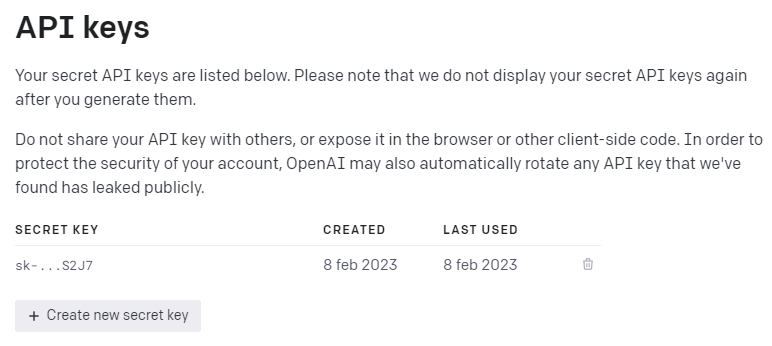
L’API key consente di collegare le applicazioni sviluppate in proprio, in esecuzione in locale (on premises) oppure sul cloud, con il modello generativo di OpenAI.
Usare l’API key OpenAI con Google Fogli e inserire il codice per attivare il modello generativo
Il passaggio successivo consiste nel creare un foglio di calcolo vuoto con Google Fogli: dopo aver effettuato il login con il proprio account utente Google, basta scrivere nel browser sheet.new e premere Invio.
Copiate il codice JavaScript che trovate a questo indirizzo su GitHub: è possibile fare clic sul pulsante Raw quindi premere CTRL+A per selezionarlo e CTRL+C per copiarlo in memoria.
Il codice, sviluppato da Abi Raja, non fa altro che stabilire una connessione con il modello generativo di OpenAI (GPT-3), inviare il quesito predisposto dall’utente ed elaborare la risposta ricevuta.
Dopo aver rinominato il foglio di calcolo cliccando su Foglio di lavoro senza nome, si deve fare clic su Estensioni, Apps Script selezionando il codice già presente con CTRL+A quindi incollando il sorgente JavaScript acquisito in precedenza da GitHub.
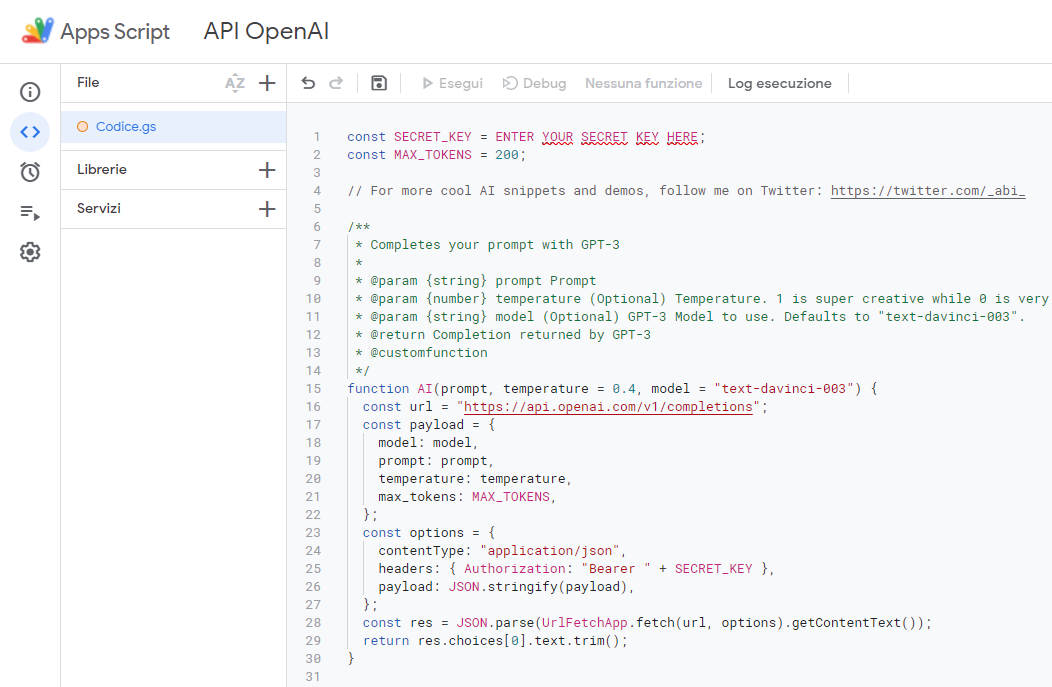
Anche in questo caso si deve rinominare lo script appena inserito: nell’esempio abbiamo scritto API OpenAI.
Al posto di ENTER YOUR SECRET KEY HERE si deve digitare l’API key personale ottenuta precedentemente dal sito di OpenAI. È essenziale racchiudere l’API key tra doppie virgolette altrimenti si otterrà sempre un messaggio di errore. Esempio:
A questo punto è possibile fare clic sul pulsante Salvataggio del progetto nella barra degli strumenti di Apps Script.
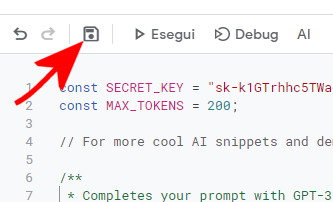
Lo script così creato aggiunge una funzione chiamata AI() che può essere richiamata dal foglio di calcolo Google appena creato.
La funzione AI() riceve in ingresso la domande dell’utente (prompt) e opzionalmente i valori accessori temperature e model.
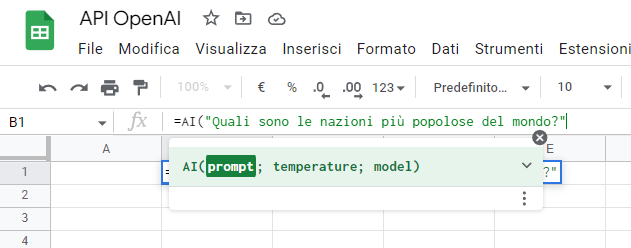
Con model può essere indicato il modello di OpenAI che si vuole utilizzare: per impostazione predefinita è attivato DaVinci. Esso risulta particolarmente adatto per la generazione di contenuti e idee.
Infine temperature è una costante che permette di definire il “livello di creatività” del modello generativo: il valore, compreso tra 0 e 1, permette di scegliere quanto le risposte debbano essere precise o argomentate e creative.
Provate a questo punto a digitare la formula =AI("Fornisci una lista delle nazioni più popolose al mondo e il rispettivo numero di abitanti") in una qualunque celle di Google Fogli: otterrete quanto richiesto. Come si vede, nell’esempio non si sono specificati temperatura e modello accettando i valori di default (rispettivamente 0,4 e DaVinci).
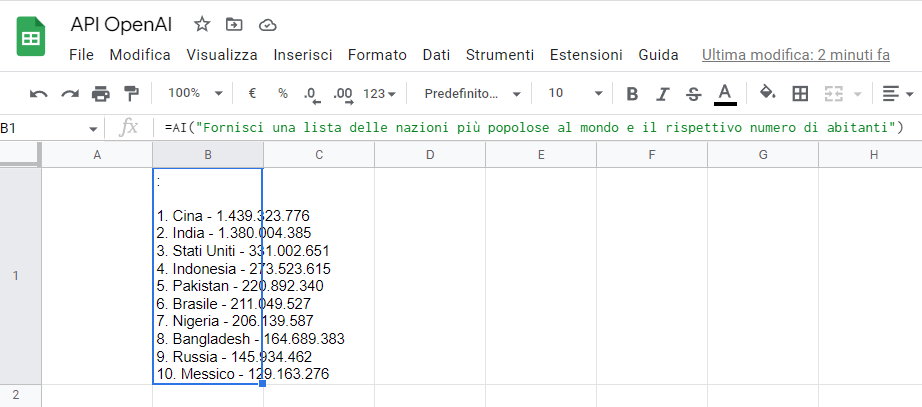
Il bello è che le risposte fornite da OpenAI possono essere ulteriormente elaborate con altre formule Google Fogli oppure è possibile chiedere all’intelligenza artificiale di inserire virgole, punti e virgole o presentare i dati, per esempio, in formato CSV oppure JSON.
Per gli account OpenAI gratuiti vengono forniti token per l’equivalente di 18 dollari. Un token può essere pensato come pezzi di parole usati per l’elaborazione del linguaggio naturale. Per il testo in inglese, 1 token equivale a circa 4 caratteri o 0,75 parole.
Il credito offerto da OpenAI non è a tempo indeterminato: suggeriamo di controllare la pagina Usage per raccogliere tutte le informazioni del caso. Diversamente, prima o poi, si vedrà apparire il messaggio “You exceeded your current quota, please check your plan and billing details” in risposta al prompt passato alla funzione AI().
/https://www.ilsoftware.it/app/uploads/2023/05/img_25587.jpg)
/https://www.ilsoftware.it/app/uploads/2023/06/blocco-outlook-microsoft-365.jpg)
/https://www.ilsoftware.it/app/uploads/2025/04/office-2016-crash-patch.jpg)
/https://www.ilsoftware.it/app/uploads/2025/02/installazione-office-microsoft-365-gratuito.jpg)
/https://www.ilsoftware.it/app/uploads/2025/03/startup-boost-precaricamento-office.jpg)